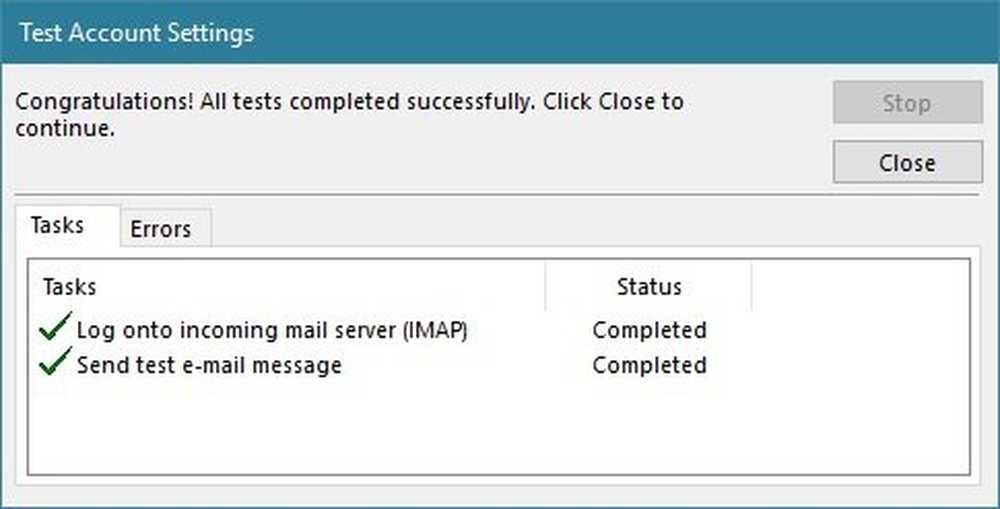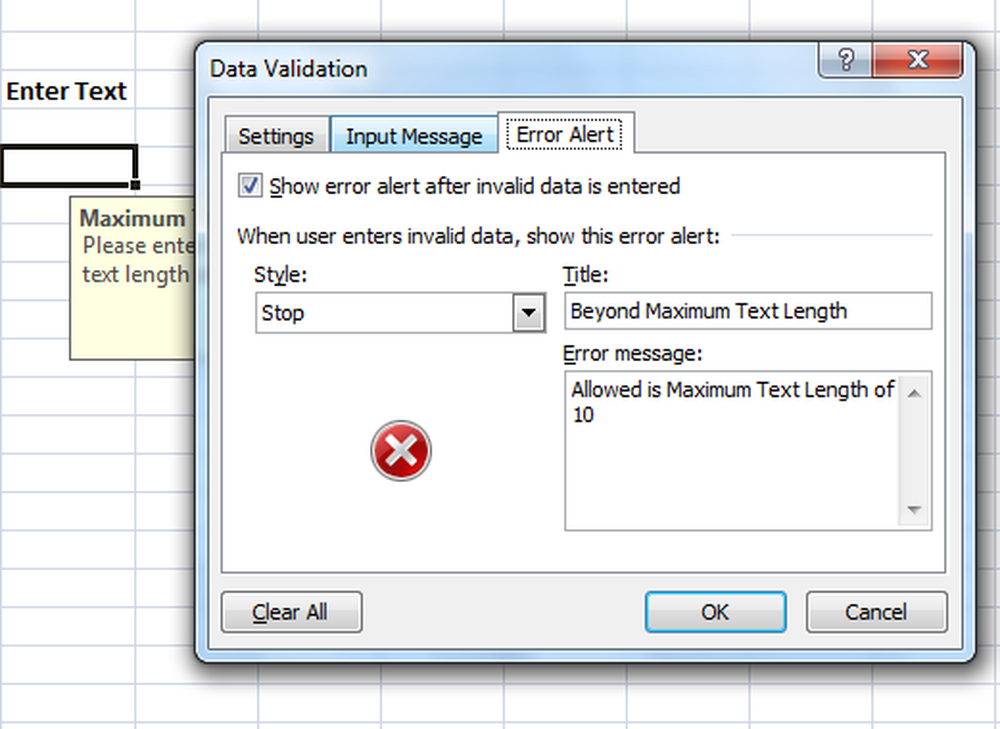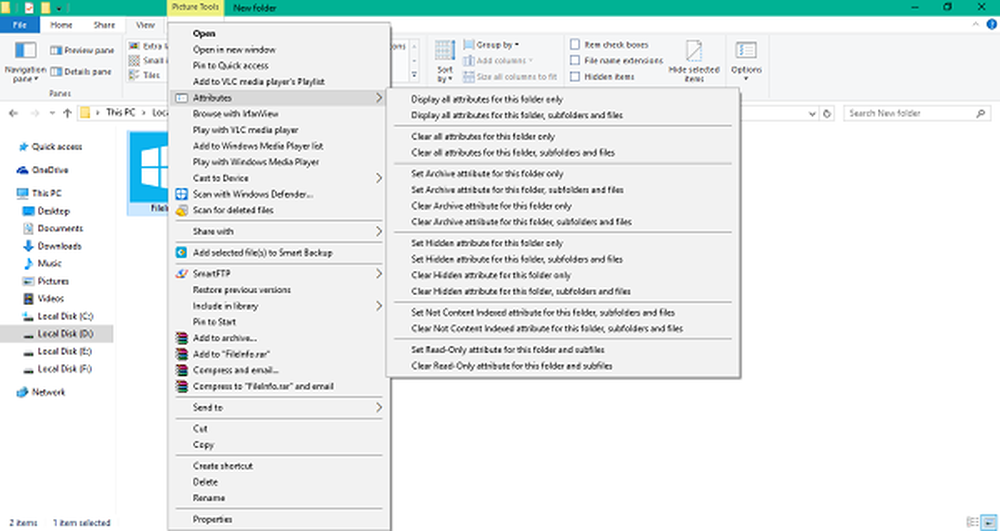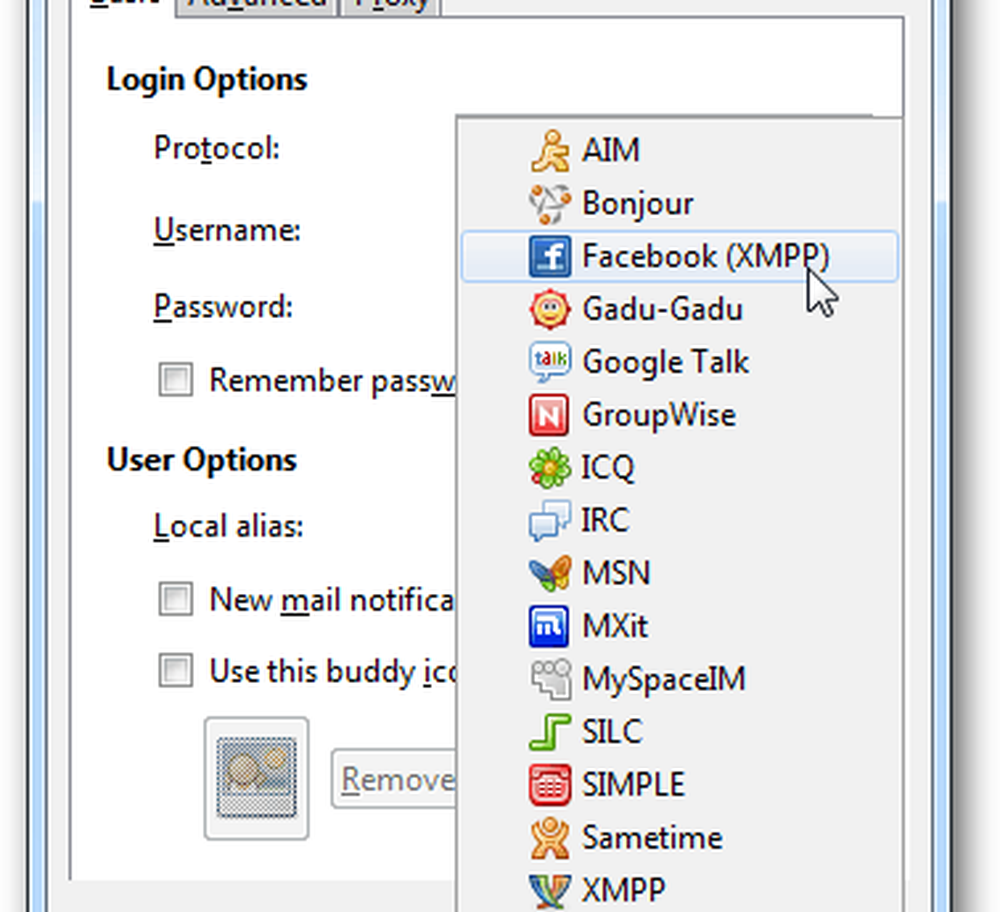Så här lägger du till favoriter i registret i Windows 10
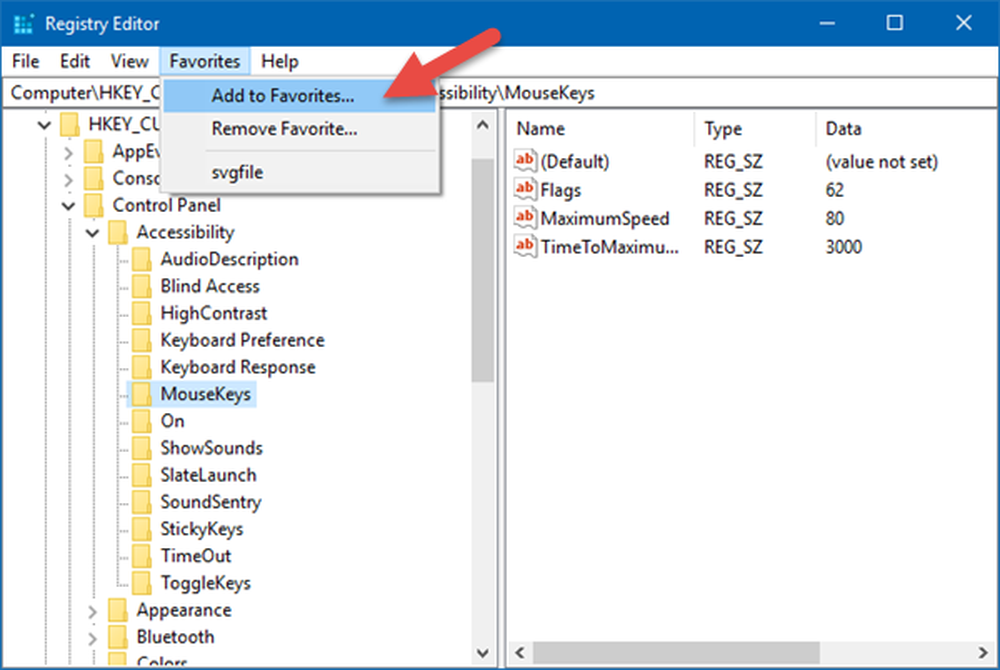
Om du är en vanlig användare av Registerredigerare, då kanske du vill överväga att lägga till favoriter för att göra livet mycket enklare. Du ser, vad ändringar görs i Windows-registret rensas vanligtvis när användaren uppgraderar till en ny byggnad av Windows 10.
Lägg till favoriter till Windows Registry Editor

Om du vill spara dina favoriter för att försäkra dig om att de överförs till nästa byggnad eller installation, följ dessa inte så enkla steg och du kommer hem gratis.
Tänk på att om du inte har tillräcklig erfarenhet av att använda registret, kanske du vill tänka dig två gånger innan du följer vår ledning eftersom ett enkelt misstag kunde stava katastrof för din Windows 10-installation och det är något som ingen vill hantera rätt nu.
Använd Windows-tangenten + R för att öppna dialogrutan Kör. Typ regedit i rutan och klicka på OK för att öppna Windows Registry Editor.
Navigera till den registernyckel du vill ange som din favorit och klicka sedan på den. Se sedan på menyn på toppen för favoriter, navigera där och klicka på Lägg till i favoriter.
Du bör se en popup-box som ber om ett namn för att ge din favorit. Skriv in ett namn och klicka sedan på OK för att gå vidare.
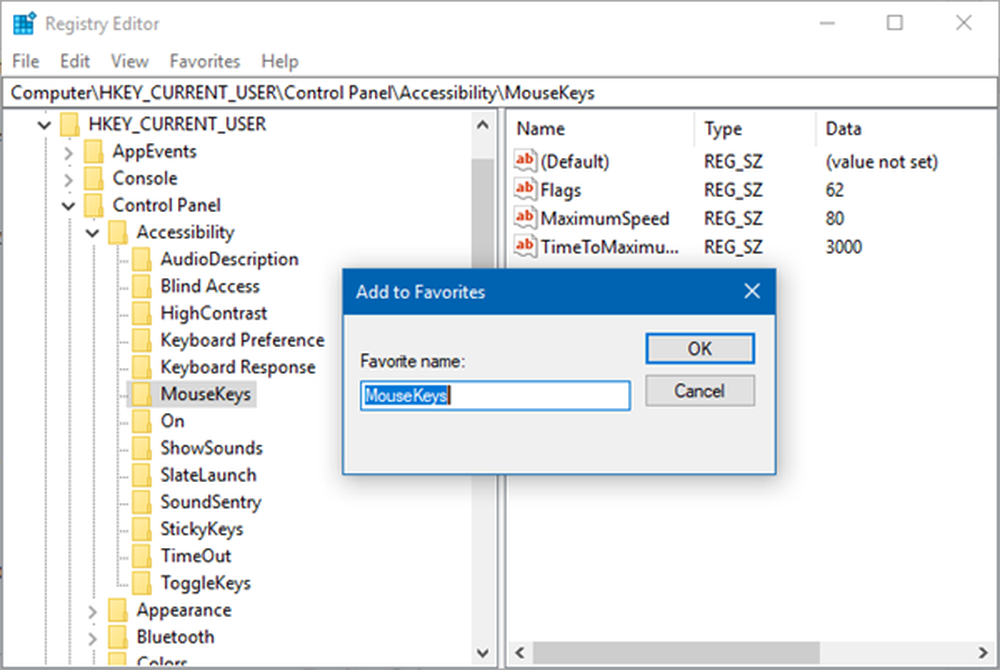
Kommer framåt, bör du nu se din nya registerfavorite under fliken Favoriter.
Ta bort Favoriter från registret
Ta bort registernyckeln från Favoriter är ganska lätt. Slå bara upp dialogrutan Kör genom att trycka på Windows-tangenten + R, skriv sedan regedit i rutan. Klicka på OK och vänta på att Registereditorn startar.
Efter att ha startat, klicka på Favoriter från fliken ovan och välj sedan Ta bort favorit. Du måste nu välja favorit du vill radera och klicka bara på OK för att aktivera raderingen. Nu ser du att Favoriten har tagits bort, borta.
Exportera och spara Favoriter Registernyckel för framtida användning
För att göra detta, starta dialogrutan Kör ännu en gång genom att trycka på Windows-tangenten + R, skriv sedan regedit i rutan och tryck på Enter. När du har startat redigeraren klickar du på Favoriter och letar efter följande registernyckel:
HKEY_CURRENT_USER \ SOFTWARE \ Microsoft \ Windows \ Currentversion \ Applets \ Regedit \ Favoriter
Föremålen under Standard är dina favoriter. Högerklicka bara på favoriter och välj sedan Exportera från popup-menyn. Slutligen väljer du platsen för var du vill att filen ska sparas och trycker på Spara.
Du kan se dina favoriter genom att öppna den med anteckningsblock. Vi rekommenderar att du sparar det i molnet för att hålla det säkert om något går fel i en avlägsen framtid.